1、打开小编心爱的PS,这算是废话了,创建我们实际项目中的尺寸文档

2、选择矩形工具,拖拽出一个与文档大小的矩形,添加图层样式——渐变叠加

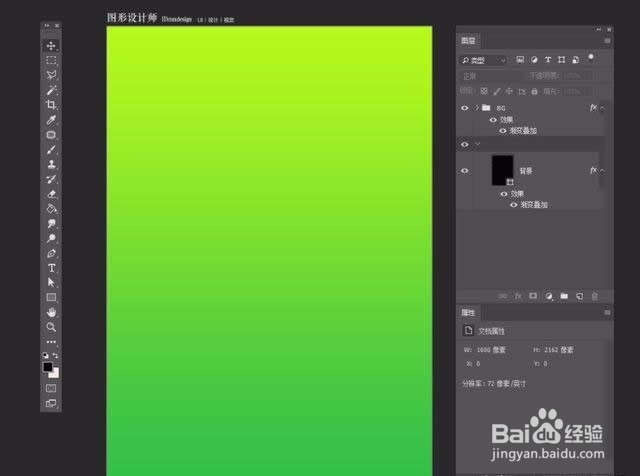
3、选择椭圆形状工具,按住SHIFT键,用鼠标在工作区内拖拽一个正圆,调整好位置,填充它的颜色

4、选择圆形状图层,按CTRL+J复制一个,选择变形,让它等比缩小一点,应用背景图层的渐变图层样式

5、双击打开图层样式,修改渐变方向
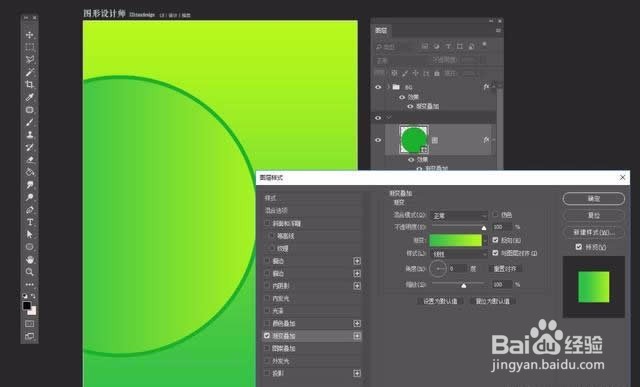
6、选择最上面的圆形状图层,按CTRL+J复制一个,选择变形,让它等比缩小,修改渐变样式

7、选择椭圆形状工具,分别在右上角与右下角,分别拖拽出一个圆,并且填充相应的颜色

8、选择圆角矩形工具,添加小小圆角矩形,分别填充不同的颜色
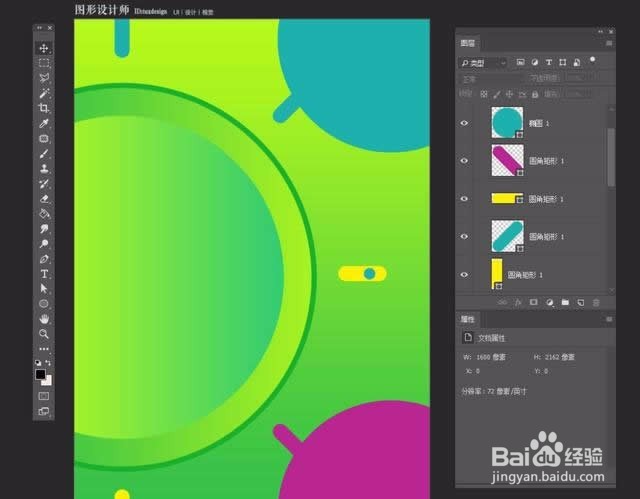
9、添加小装饰
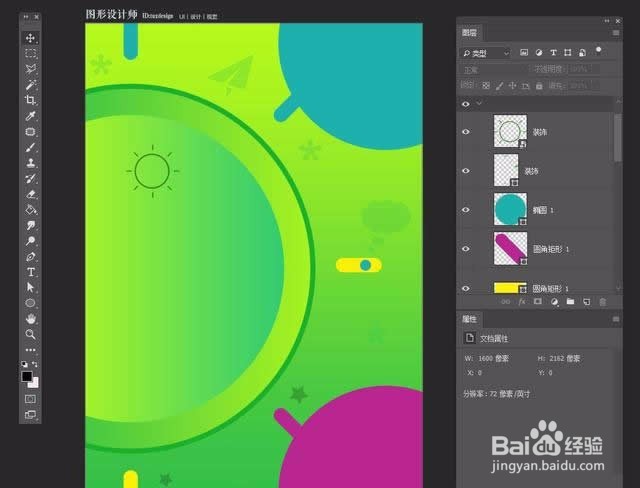
10、添加文字
